分享几个Ubuntu必装的软件
Posted 嵌入式大杂烩
tags:
篇首语:本文由小常识网(cha138.com)小编为大家整理,主要介绍了分享几个Ubuntu必装的软件相关的知识,希望对你有一定的参考价值。
星标「Linux大陆」,一起进步!
大家好,我是ZhengN。顺手的软件可以提高我们的学习、工作效率,本次给大家分享一些我常用的软件:
1、输入法
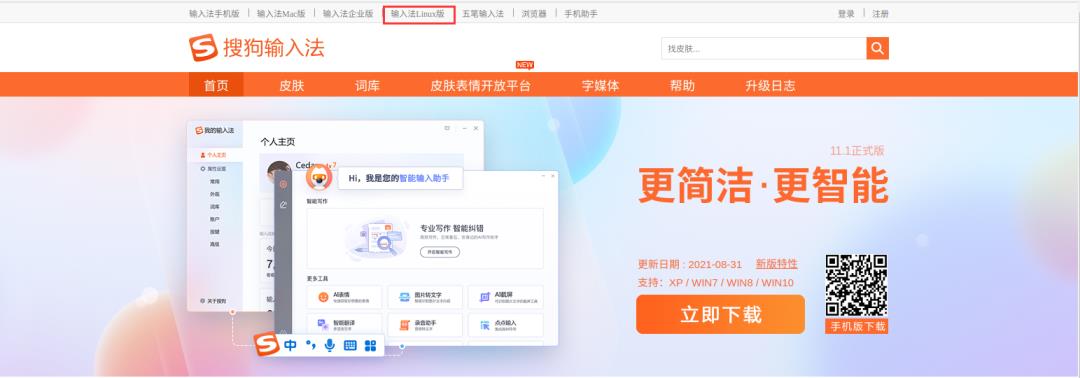
Ubuntu自带的输入法不太好用,我常常选择使用搜狗输入法作为默认输入法。下载deb格式的安装包,然后按照如下教程安装、配置即可使用:
https://pinyin.sogou.com/linux/help.php
2、截图软件
shutter 是一款截图软件,它其实还有另一个名字—— GScrot 。但目前的新版本使用的是shutter这个名字。使用Shutter,我们可以截取包括选定区域、全屏幕、窗口、窗口内的控件甚至网页的图像。
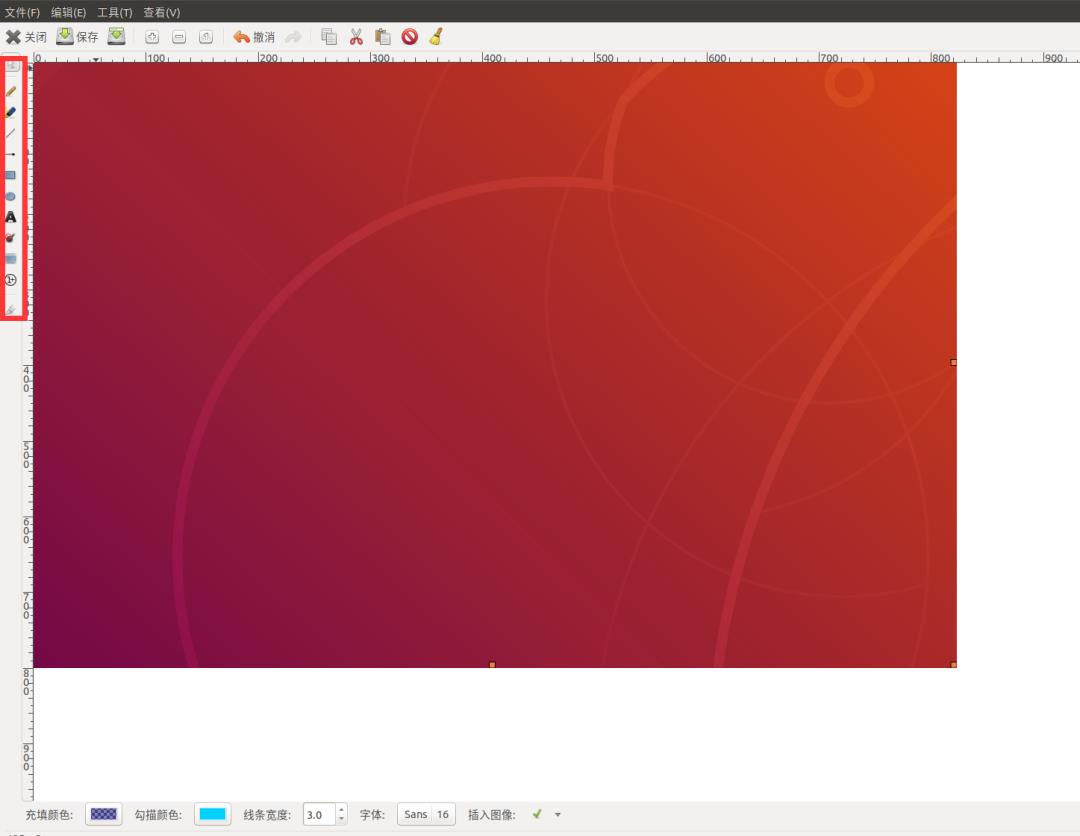
输入如下命令进行安装:
sudo add-apt-repository ppa:shutter/ppa
sudo apt-get update && sudo apt-get install shutter
sudo apt-get install libgoocanvas2-perl如果是 Ubuntu18及以上版本 的话,还需要安装如下几个依赖:
libgoocanvas-common_1.0.0-1_all.deb
libgoocanvas3_1.0.0-1_amd64.deb
libgoo-canvas-perl_0.06-2ubuntu3_amd64.deb
下载链接分别为:
https://launchpad.net/ubuntu/+archive/primary/+files/libgoocanvas-common_1.0.0-1_all.deb
https://launchpad.net/ubuntu/+archive/primary/+files/libgoocanvas3_1.0.0-1_amd64.deb
https://launchpad.net/ubuntu/+archive/primary/+files/libgoo-canvas-perl_0.06-2ubuntu3_amd64.deb3、web浏览器
Ubuntu默认的web浏览器为火狐浏览器,大家用不习惯的话可以装其它的。因为我使用360浏览器的时间比较长,很多收藏都是保存在360浏览器云端,所以我一般都把360浏览器作为我的主浏览器,方便收藏夹同步。
从360浏览器下载得到安装包,直接安装即可。
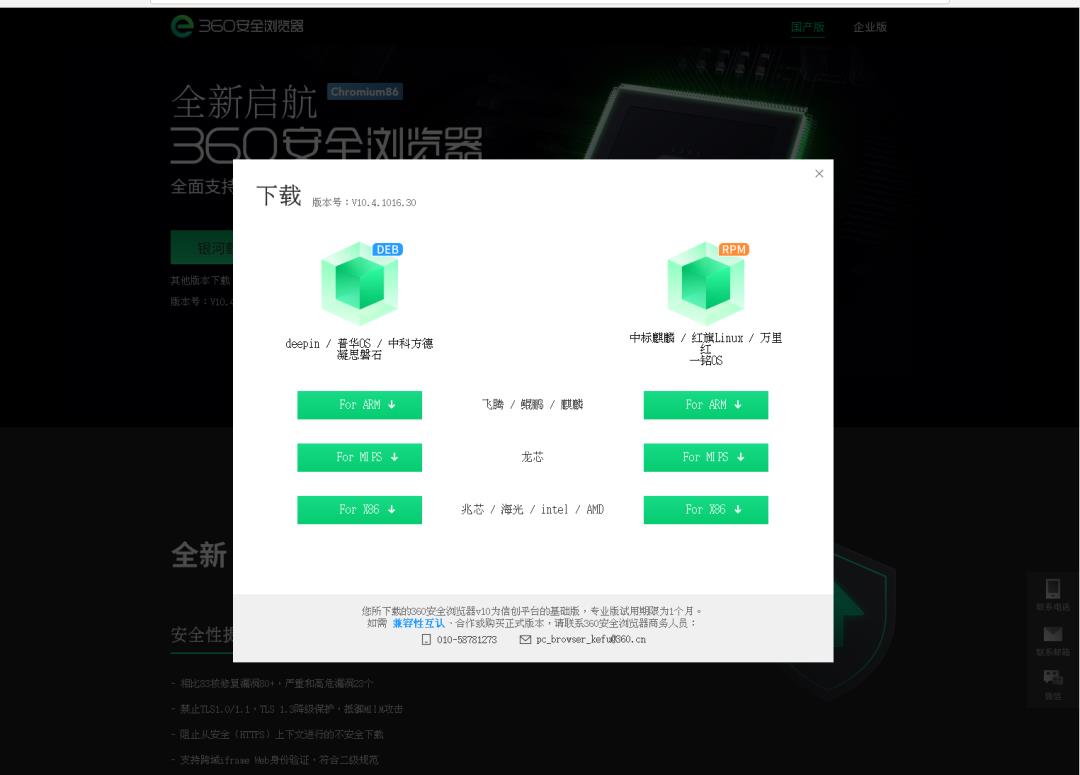
4、终端
Ubuntu自带的终端虽然很强大,但也有其它很好用的终端软件。比如我常常使用 Terminator。
Terminator 是一款 Linux 终端模拟器,提供了你的默认的终端应用不支持的多个特性。它提供了在一个窗口创建多个终端的功能,以加快你的工作速度。
这个终端我在工作中经常使用,比如运行多个程序时,需要实时查看各进程的log输出情况就比较方便了:
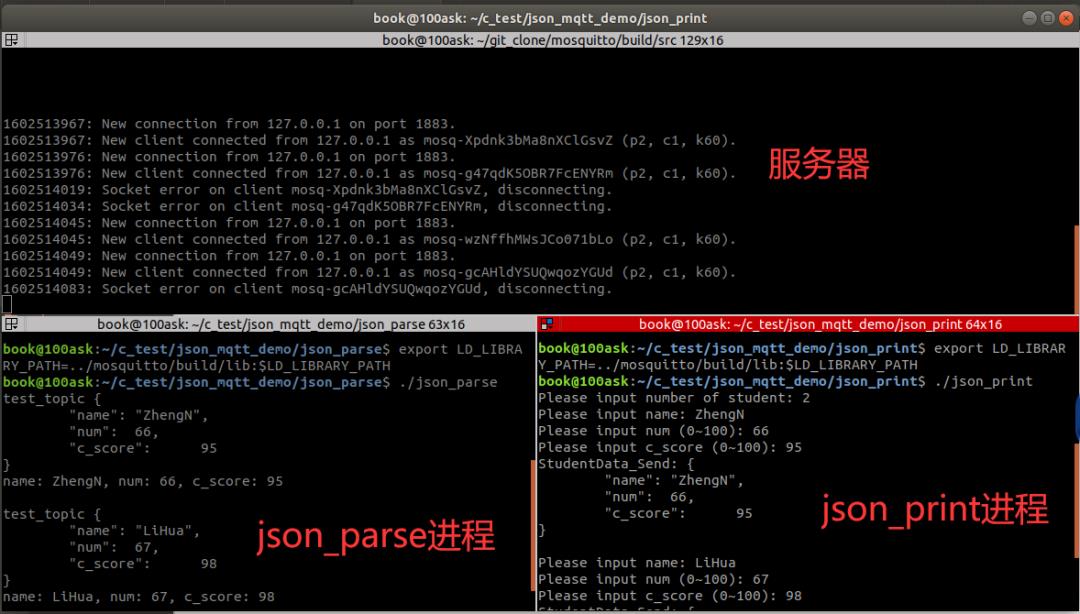
除此之外,这个终端还具有logger保存插件,打开这个插件即可很方便地记录我们终端输出的log信息:
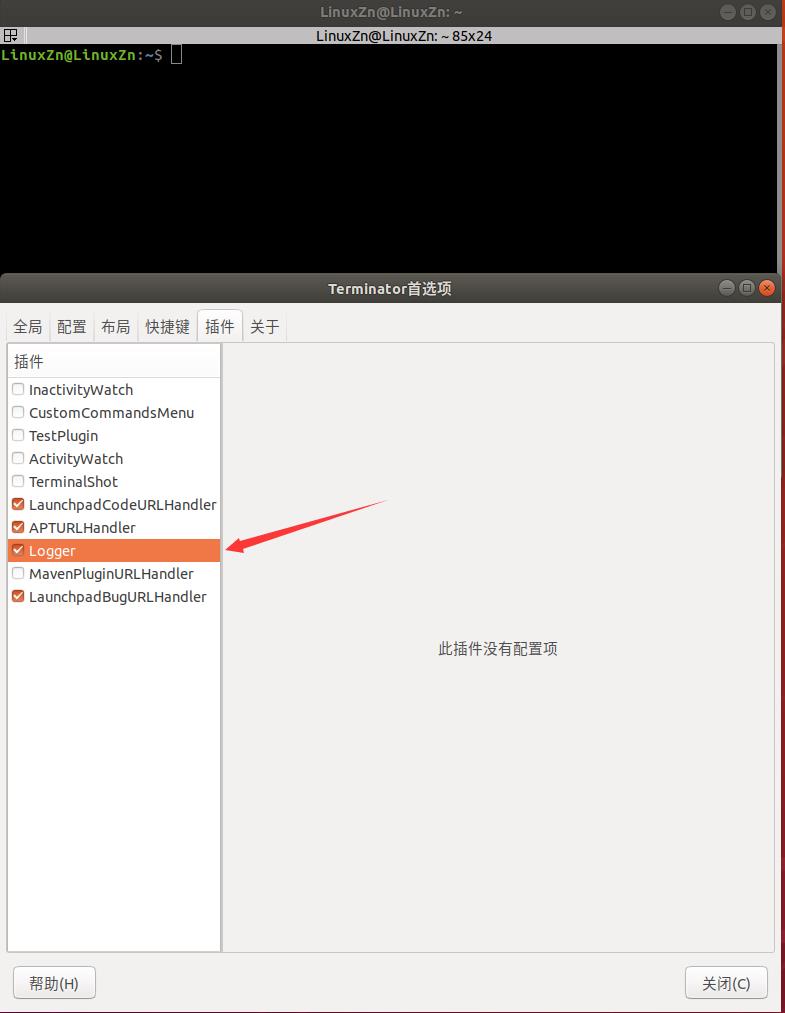
除了多窗口外,它也允许你修改其它特性,例如字体、字体颜色、背景色等等。
Terminator 在Ubuntu下使用如下命令安装:
sudo apt-get install terminator常用快捷键:
Ctrl+Shift+E 垂直分割窗口
Ctrl+Shift+O 水平分割窗口
F11 全屏
Ctrl+Shift+C 复制
Ctrl+Shift+V 粘贴
Ctrl+Shift+N 或者 Ctrl+Tab 在分割的各窗口之间切换
Ctrl+Shift+X 将分割的某一个窗口放大至全屏使用
Ctrl+Shift+Z 从放大至全屏的某一窗口回到多窗格界面5、计算器
Kcalc 是一个小巧的计算器。
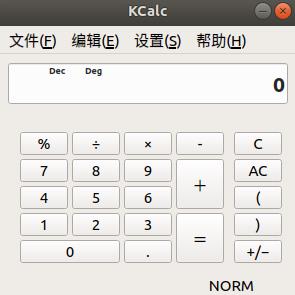
Kcalc提供了如下功能:
三角函数和逻辑操作
剪切来粘贴去.
结果堆栈使得你可以记忆以前的结果.
可配置UI
6、编辑器、IDE
(1)vscode
我日常写代码用的是vscode。
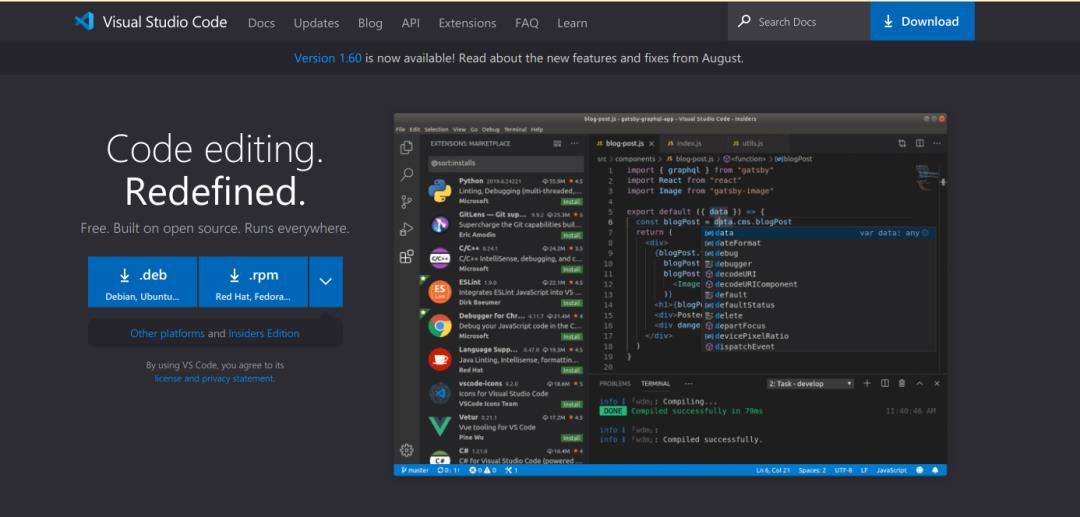
vscode作为一款强大的编辑器,我每天都在使用。vscode大家应该都知道,就不多介绍了。除此之外,Ubuntu也是可以安装source insight的。
(2)source insight
在window下,我也常常使用source insight来阅读代码。Ubuntu下要使用source insight,需要先装wine。具体的方法大家可参考:
https://blog.csdn.net/u011171361/article/details/89786161
(3)Qt Creator
我司很多算法工程师习惯用Qt Creator来写代码。Qt Creator 是跨平台的集成开发环境(IDE),Qt Creator可在Windows、Linux和macOS桌面操作系统上运行。
下载链接:
https://download.qt.io/new_archive/qt/
7、对比工具
(1)Meld
Meld 是一位读者之前推荐给我的一款对比工具,我试用之后觉得很好用也一直在用着。
Meld是一个跨平台地、可视化地、对比及合并工具。它提供文件和目录的双向和三向比较,并支持许多流行的版本控制系统。
Meld特点:
文件和目录的双向和三向比较。
文件比较随着你的输入而更新。
自动合并模式和对变更块的操作有助于使合并更容易。
可视化让你更容易比较你的文件。
支持
Git, Bazaar, Mercurial, Subversion等。
输入如下命令即可安装:
sudo apt-get install meldMeld很简单、易用且强大,大家可以自行去体验体验。
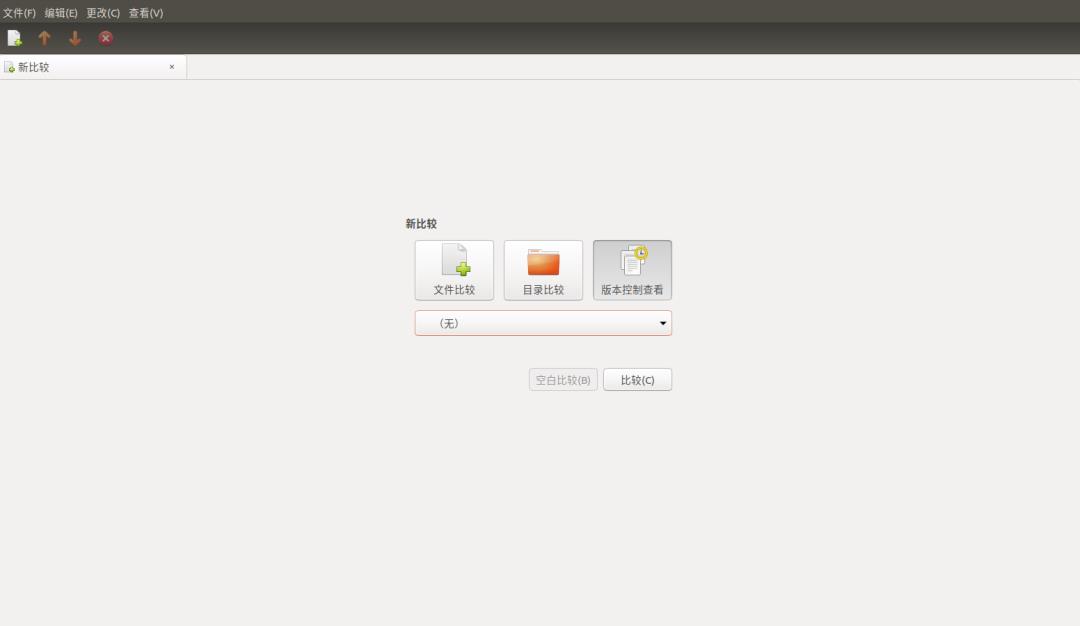
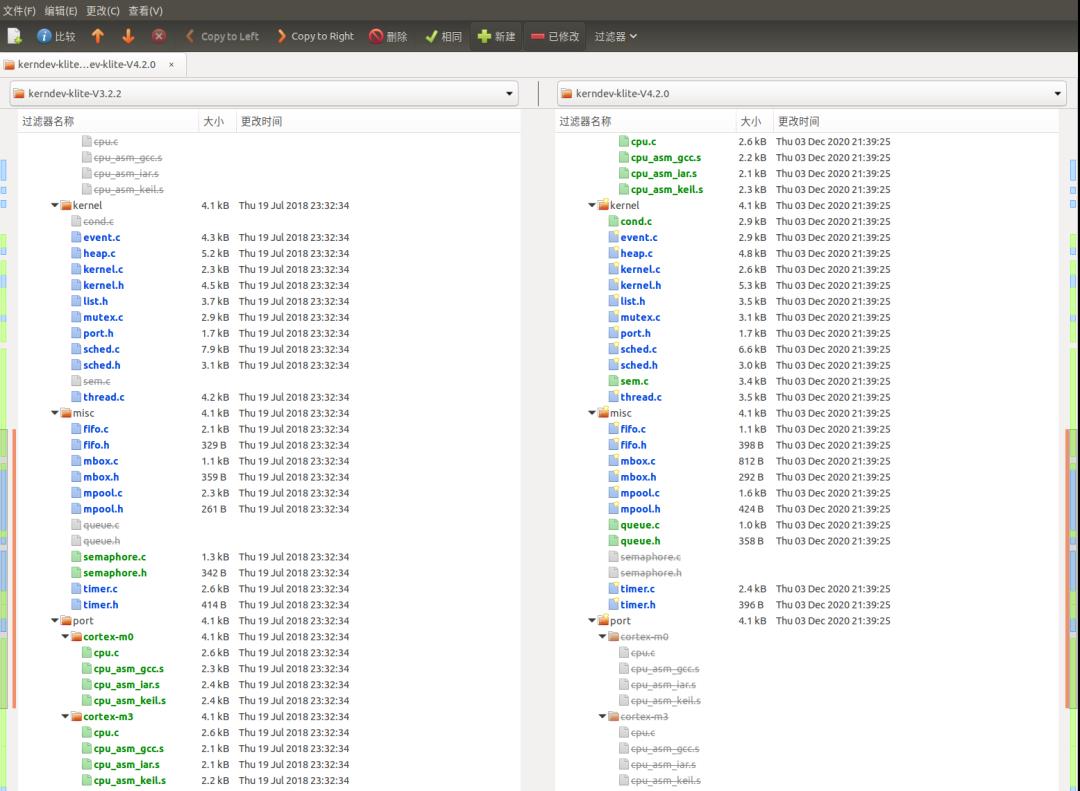
除此之外,meld还能与git等版本控制系统结合使用,之前也有分享:
(2)bcompare
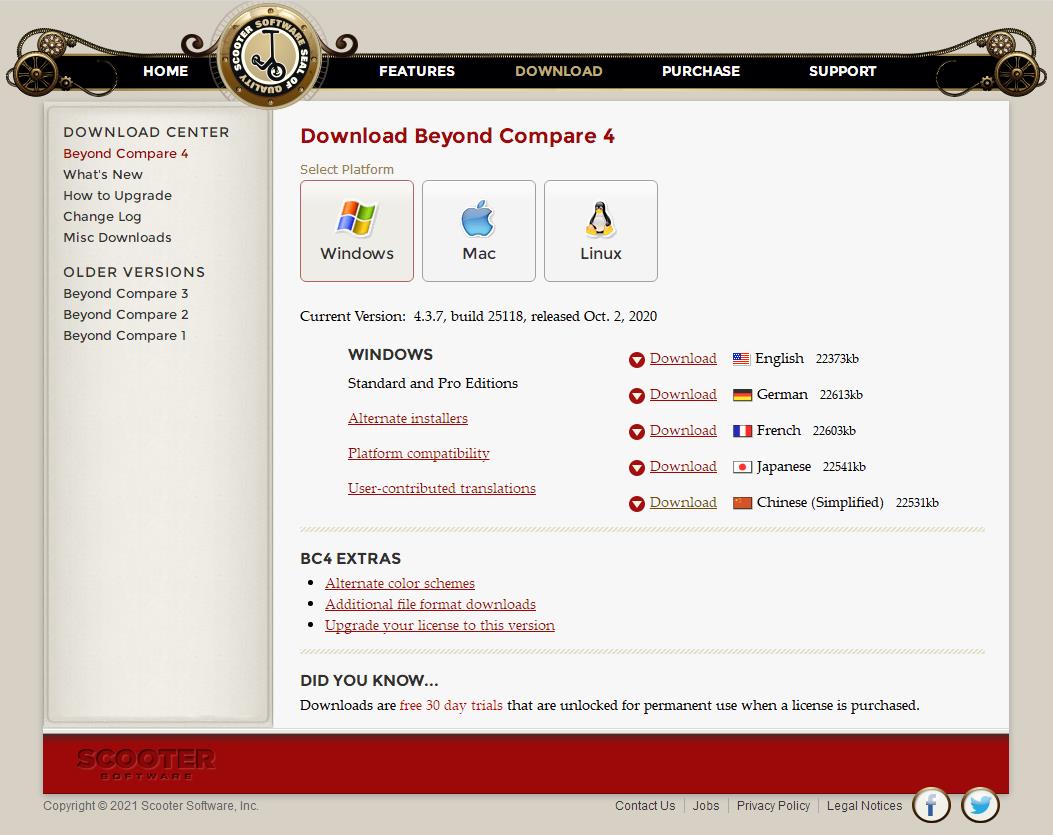
上面提到了对比工具,自然也少不了bcompare了。bcompare大家应该也都用过,不做过多介绍。
除此之外,之前也有分享其它对比工具:代码对比工具,不止于beyond compare,但不都是跨平台的。
8、文档工具
好记性不如烂笔头,我们平时学习、工作中的一些总结、思考都有必要记录下来,一来便于自己日后回顾,二来也可以分享到网络上帮助有需要的人。我平时以markdown的格式来写文档。
Typora 是一款好用极简免费的跨平台Markdown编辑器。
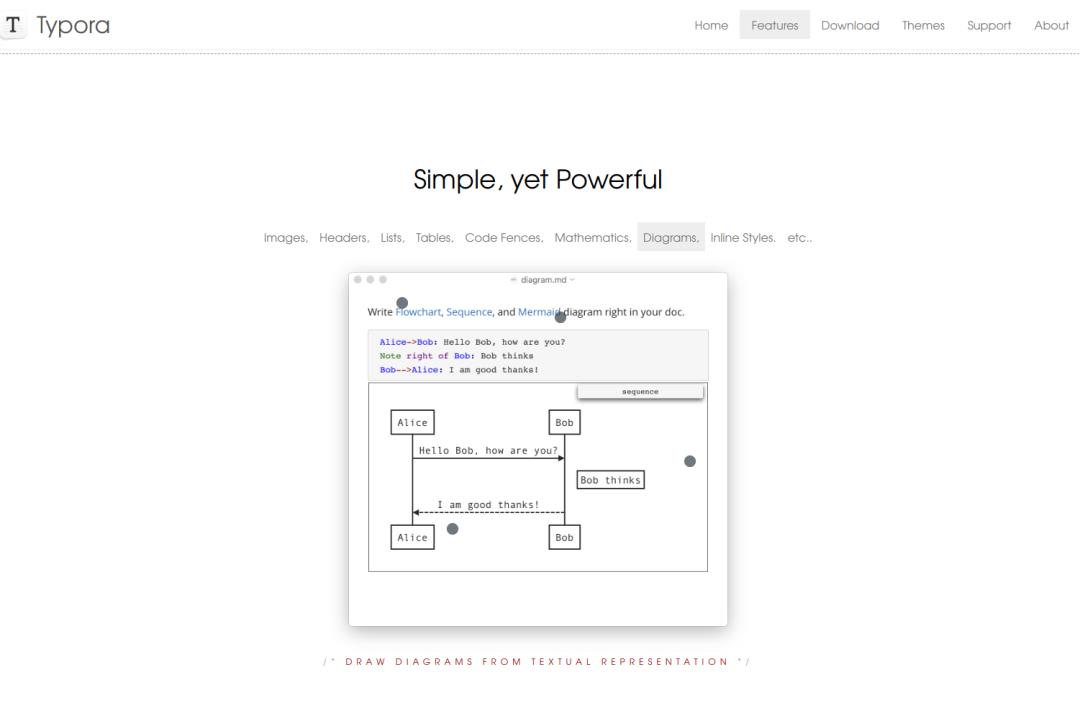
我平时在学习、工作中的一些总结我都会用Typora记录成md文档。今天的这篇常用软件分享也是用Typora来写的。
Typora在Ubuntu下的安装方式:
# or run:
# sudo apt-key adv --keyserver keyserver.ubuntu.com --recv-keys BA300B7755AFCFAE
wget -qO - https://typora.io/linux/public-key.asc | sudo apt-key add -
# add Typora's repository
sudo add-apt-repository 'deb https://typora.io/linux ./'
sudo apt-get update
# install typora
sudo apt-get install typora9、绘图工具
之前也有介绍过一些绘图工具:分享一些好用的绘图工具。在Ubuntu下,我习惯使用 draw.io 来绘图。

draw.io 是一个跨平台的绘图神器。这个强大的绘图软件可以用来画思维导图、UML图、流程图等等。
当然也可以画数据结构作业的图了,最重要的是完全免费、开源的,并且相当好用,在多个平台提供桌面版,也可以直接在浏览器在线使用。
基于 windows的draw.io离线版部署 流程我们之前也有在分享一些好用的绘图工具文章中介绍过了。
在Ubuntu中,为了方便使用,我们也使用draw.io桌面版。draw.io桌面版有两种安装包,一种是Appimage包,另一种是deb包。其中,使用Appimage包的话,还需要进行一些配置。为了方便,我们使用deb包,下载完安装即可使用。
draw.io.deb包下载地址:
https://github.com/jgraph/drawio-desktop/releases/download/v13.7.9/draw.io-amd64-13.7.9.deb10、思维导图软件
我们可以使用思维导图软件来梳理一些知识点或者一些想法。我选用的是 XMind 。
XMind 是一款实用、易用、高效的商业思维软件,强调软件的可扩展、跨平台、稳定性和性能,致力于帮助用户提高生产率。
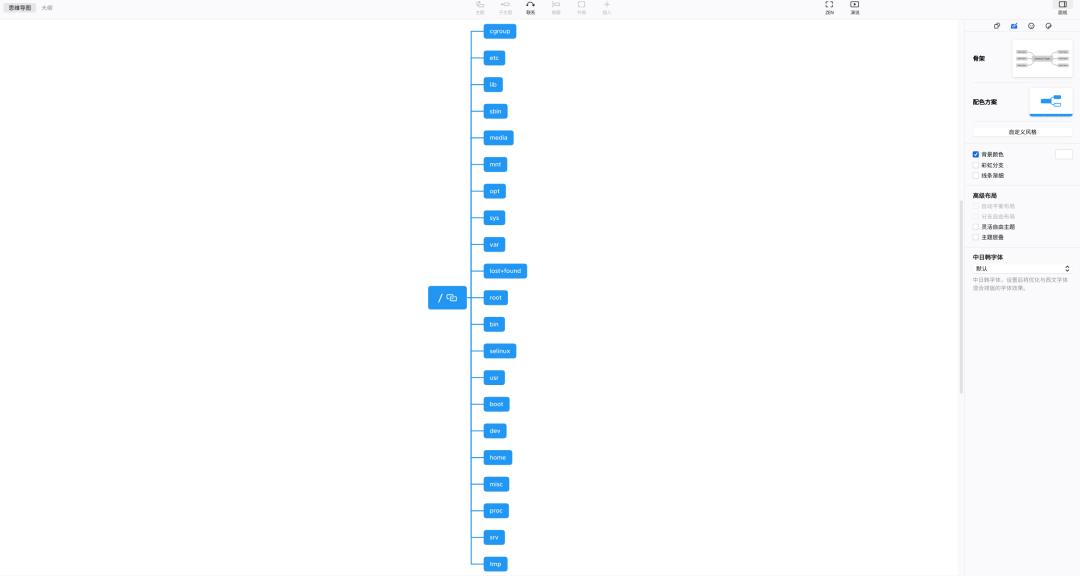
从xmind官网下载安装包:
https://www.xmind.net/download/
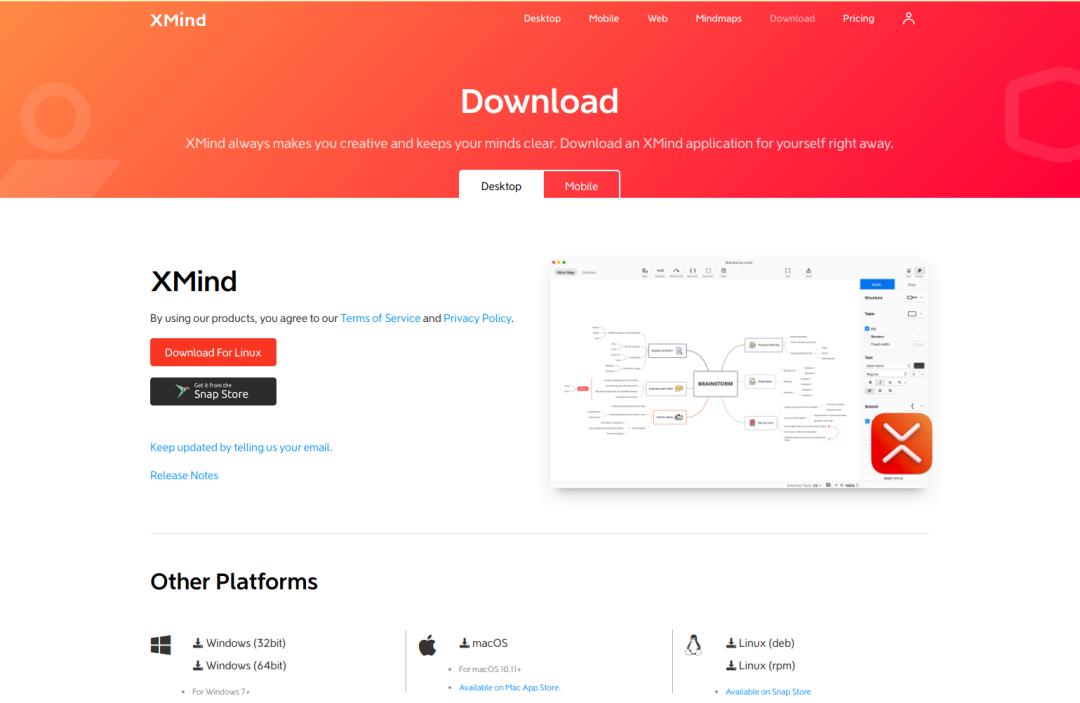
xmind的完整功能需要付费使用,但试用模式也基本能满足我们日常的使用了。
以上就是本次的软件分享。
除此之外,大家还用过哪些好用的软件呢?欢迎留言讨论
往期推荐:
以上是关于分享几个Ubuntu必装的软件的主要内容,如果未能解决你的问题,请参考以下文章